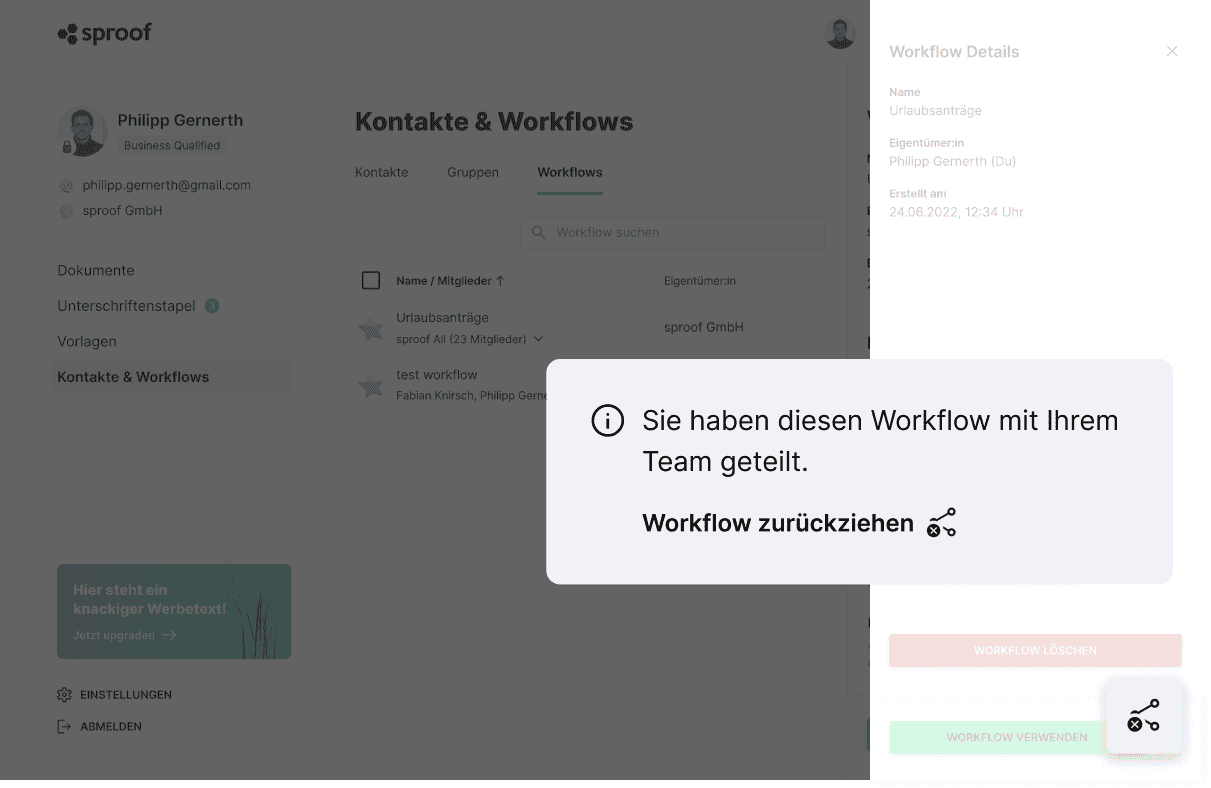Acord
Utilizăm cookie-uri pe site-ul nostru pentru a vă oferi cea mai bună experiență posibilă. Făcând clic pe "Acceptă totul", sunteți de acord cu utilizarea tuturor cookie-urilor și cu politica noastră de confidențialitate.
Utilizarea și gestionarea fluxurilor de lucru
În acest tutorial, dorim să vă arătăm cum puteți utiliza fluxurile de lucru pentru a face ca obținerea semnăturilor să fie și mai eficientă pentru dumneavoastră și echipa dumneavoastră.
Actualizat pe 15.11.2023
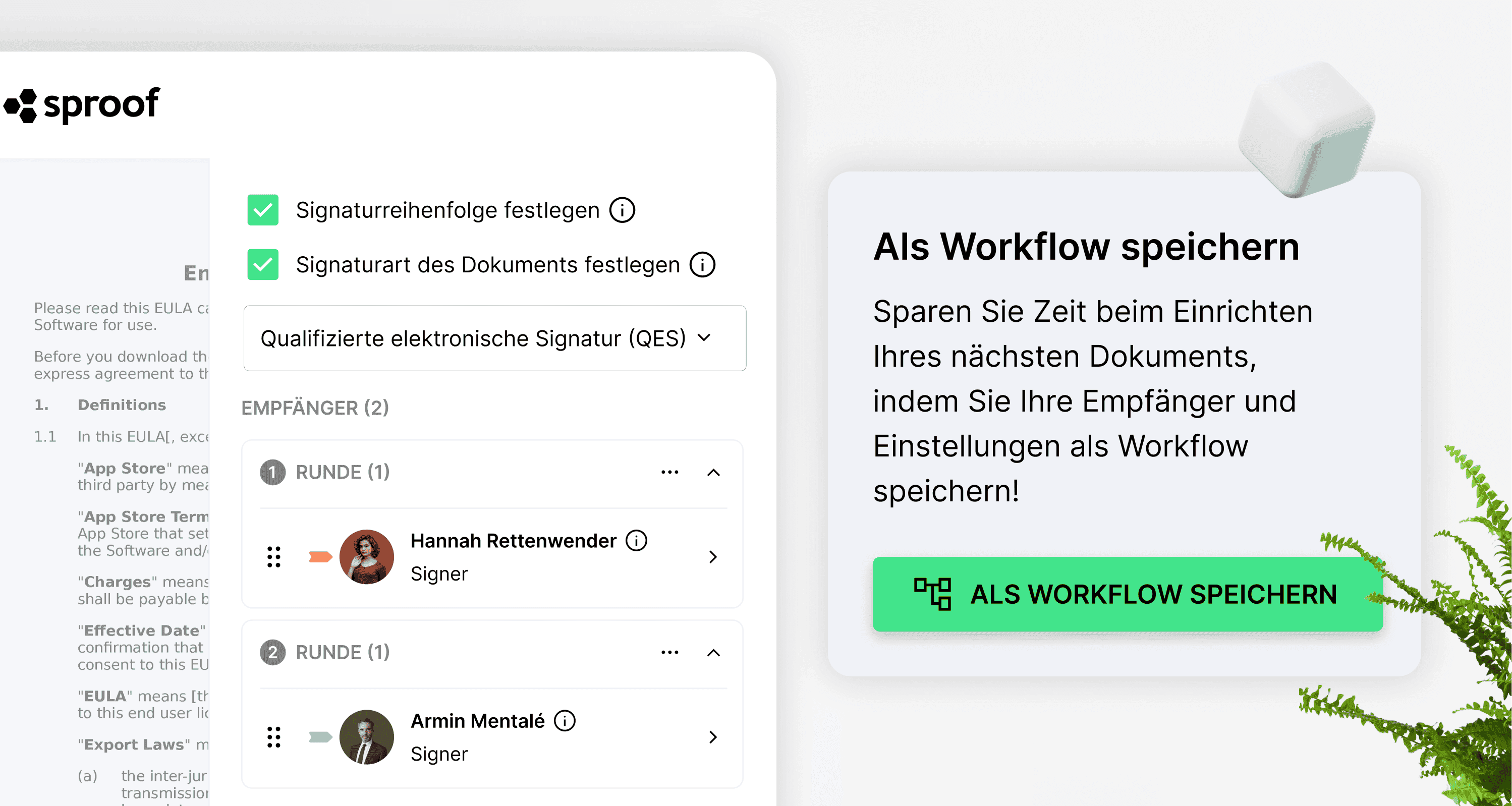
Referințe din videoclip și alte link-uri:
- Tutorial privind obținerea de semnături (cu fluxul de lucru al semnăturilor)

Instrucțiuni pas cu pas
În acest tutorial, dorim să vă arătăm cum puteți face ca obținerea semnăturilor să fie și mai eficientă pentru dvs. și echipa dvs. cu ajutorul așa-numitelor fluxuri de lucru.
Un flux de lucru este format din cele mai importante setări pe care doriți să le utilizați sau să le reutilizați atunci când obțineți semnături pentru anumite tipuri de documente.
Economisiți timp prețios: Următoarele setări pot fi salvate și reutilizate la reîncărcare. (parametrii pot fi salvați în mod granular)
- Lista de destinatari
- Ordinea semnăturilor
- Opțiune: Doar o singură persoană trebuie să semneze într-o rundă de semnături
- Rolul destinatarilor individuali (semnatar, observator)
- Tipul de semnătură necesar (AES, QES)
- Data și frecvența de reamintire
- Mesajul de invitație
- permisiunea de a transmite
În cele ce urmează, vă vom arăta cum să utilizați fluxurile de lucru în mod optim. Iată o prezentare generală:
A) Salvarea fluxurilor de lucru B) Utilizarea fluxurilor de lucru C) Actualizarea fluxurilor de lucru D) Împărtășirea fluxurilor de lucru cu echipa
A) Salvarea unui flux de lucru
Pentru a putea salva singur un flux de lucru pentru prima dată, trebuie să treceți printr-un proces de invitație. Consultați tutorialul Obținerea de semnături (cu fluxul de lucru cu semnături) .
Atunci când trimiteți invitația, veți fi întrebat dacă doriți să salvați acest flux de lucru. Faceți acest lucru pentru a salva primul dvs. flux de lucru.
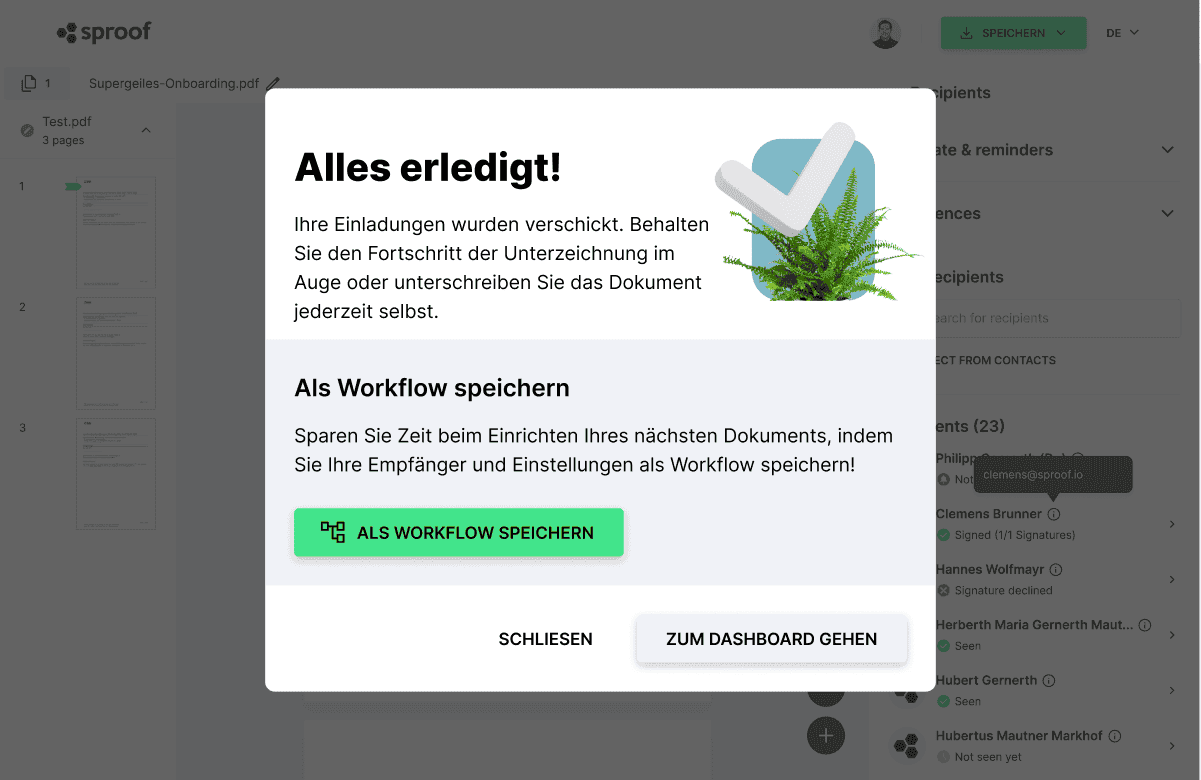
În etapa următoare, veți fi întrebat ce parametri doriți să salvați în fluxul de lucru. De exemplu, este posibil să doriți să invitați întotdeauna aceeași listă de contacte să semneze un anumit tip de contract și să specificați aceeași secvență de semnătură, dar să solicitați din când în când un alt tip de semnătură care să fie utilizat de destinatarii dvs. În acest caz, vă recomandăm să deselectați opțiunea "SIgnature type: QES".
După ce ați efectuat corect toate setările și ați dat fluxului de lucru un nume adecvat, puteți salva fluxul de lucru.
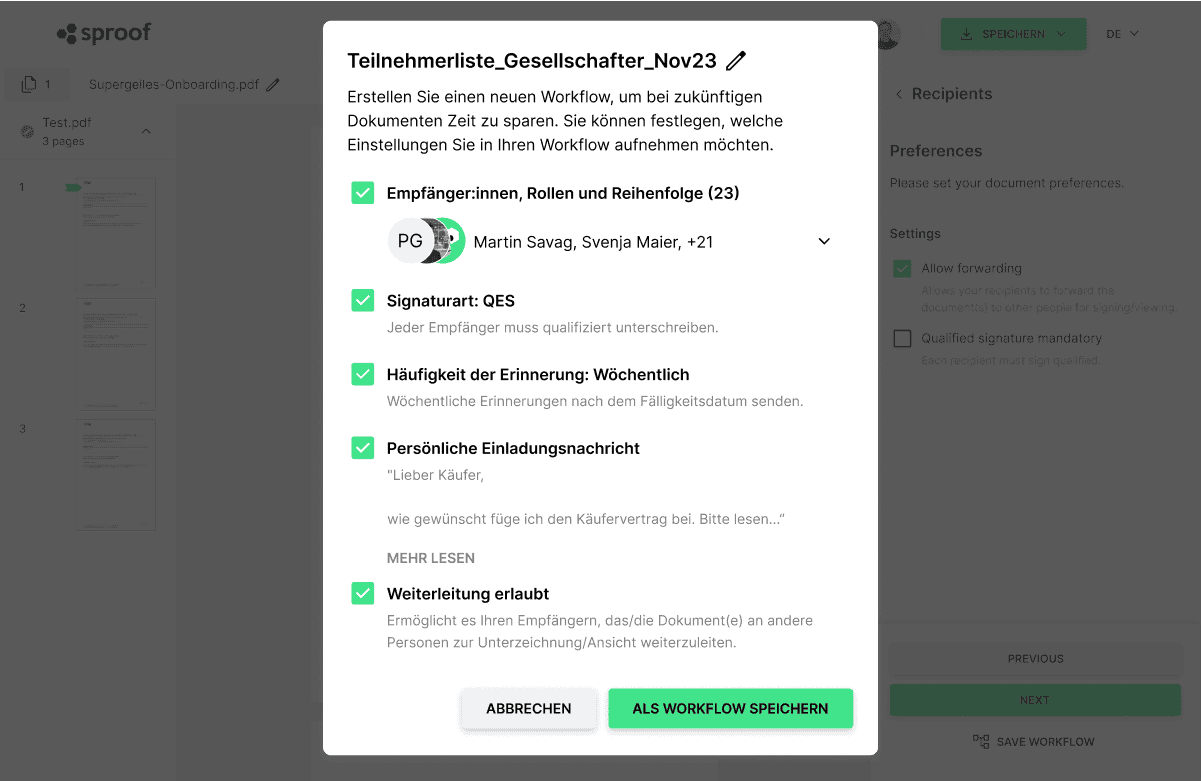
Important: Dacă reutilizați un flux de lucru, puteți, bineînțeles, să ajustați din nou toți parametrii.

B) Utilizați fluxuri de lucru
Toate fluxurile dvs. de lucru sunt salvate în fila "Contacte și fluxuri de lucru". Treceți la fila "Workflows" (Fluxuri de lucru). Dacă faceți clic pe un flux de lucru, veți vedea toate detaliile și ce parametri conține fluxul de lucru.
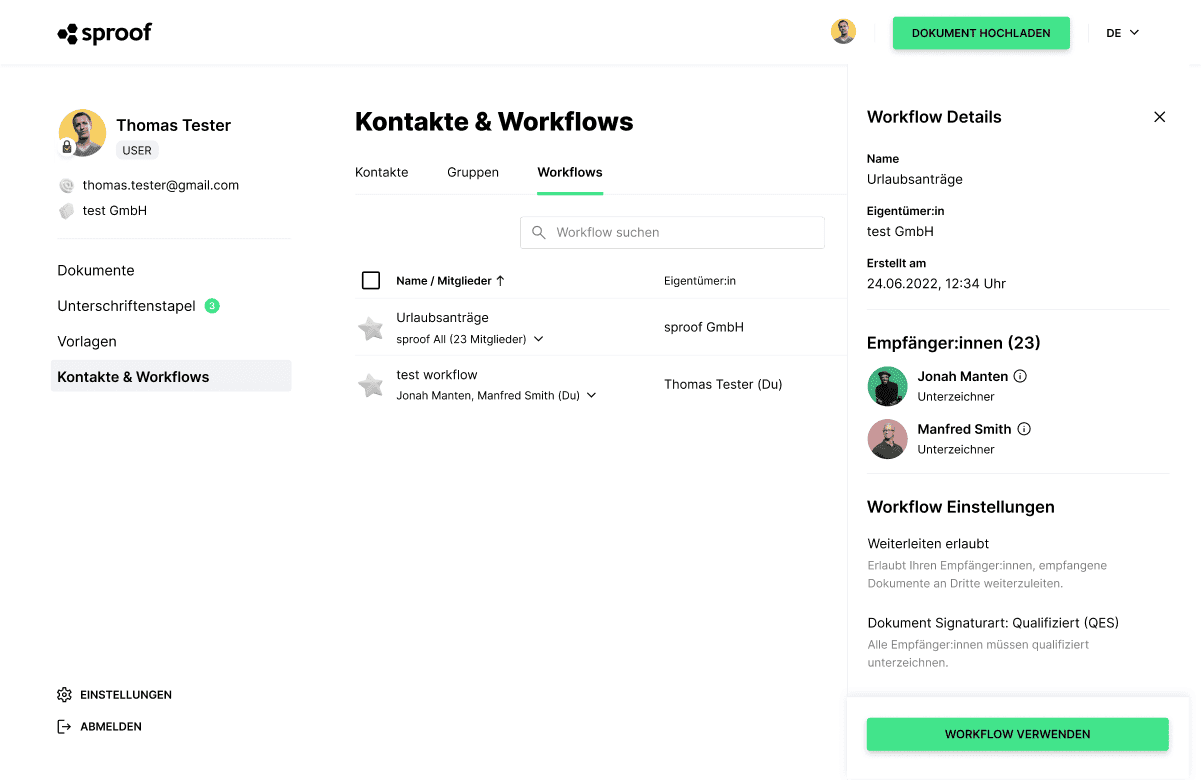
Făcând clic pe cele "3 puncte" din extrema dreaptă a unei intrări, puteți, de asemenea, să porniți diverse acțiuni pentru un flux de lucru, de exemplu, să redenumiți sau să ștergeți fluxul de lucru.
Pentru a începe un nou proces de invitație cu un flux de lucru, faceți clic pe "Use workflow" (Utilizați fluxul de lucru). În pasul următor, puteți decide cu ce documente doriți să începeți procesul de invitație. Puteți încărca documente, le puteți selecta din tabloul de bord sau puteți utiliza șabloane.
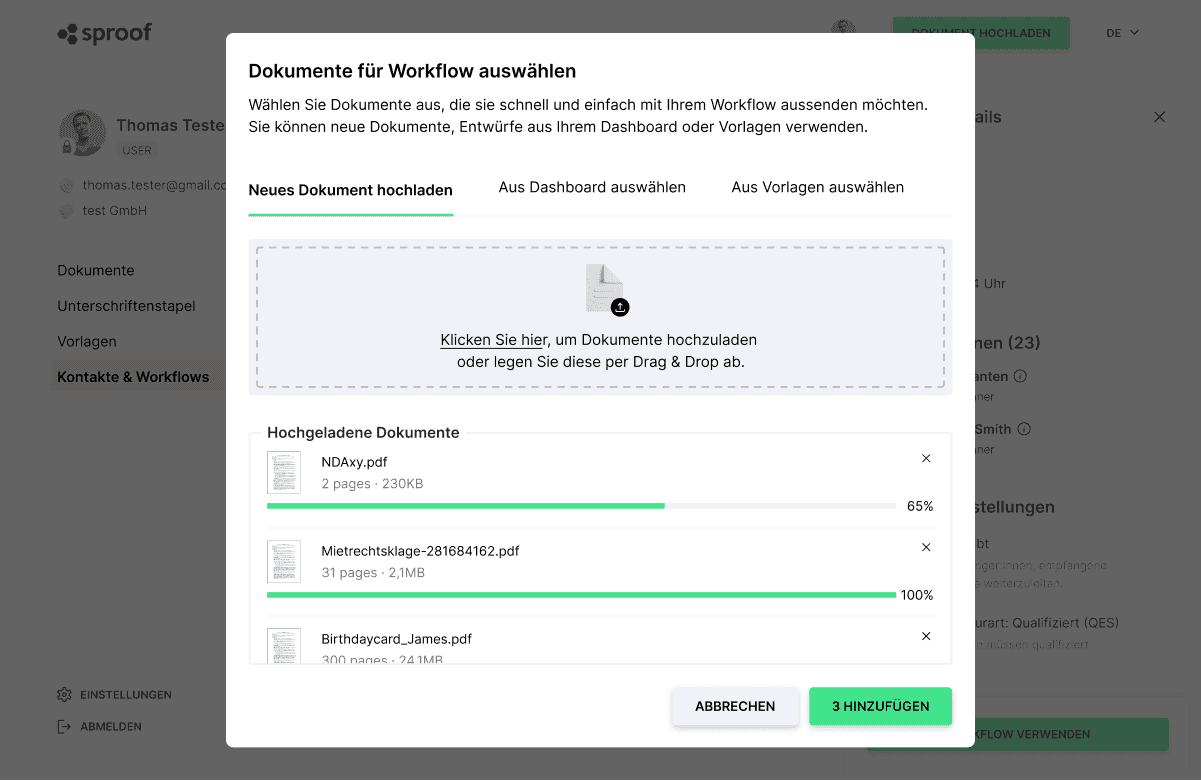
Dacă faceți clic pe "Adaugă", veți ajunge direct la editorul de semne sproof, documentele corecte sunt încărcate și puteți vedea că toate setările au fost deja efectuate în conformitate cu fluxul de lucru.
Aveți a doua opțiune de a selecta un flux de lucru direct în editorul din bara laterală din dreapta. În fila "Destinatarii", aveți, de asemenea, opțiunea de a selecta un flux de lucru complet în loc de contacte individuale.
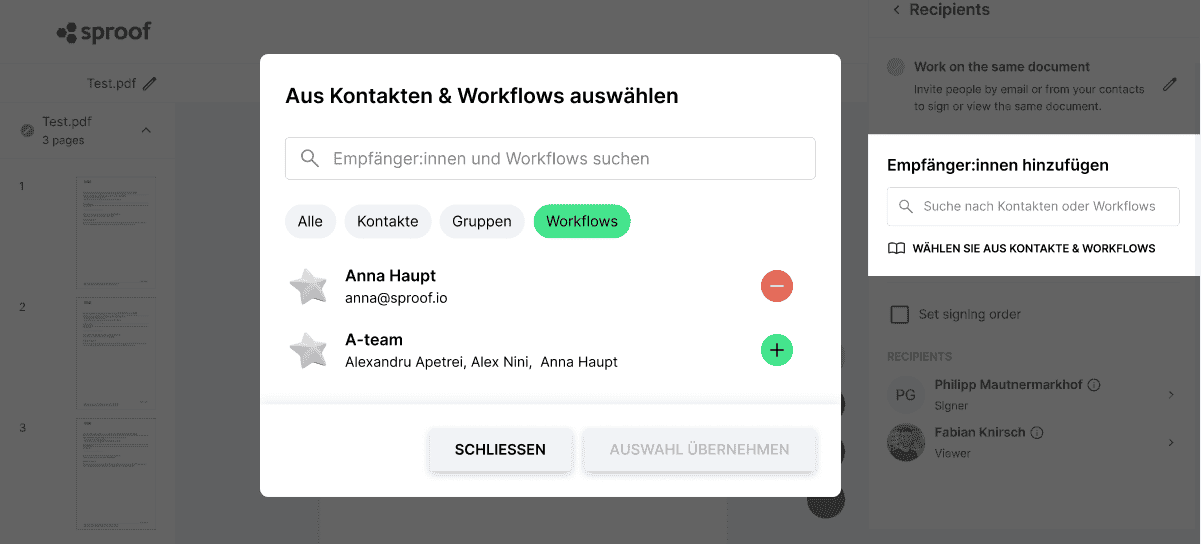
Odată ce ați decis asupra unui flux de lucru, tot ce trebuie să faceți este să definiți pozițiile semnăturii și, opțional, câmpurile de formular pentru fiecare destinatar în parte, utilizând funcția drag & drop.
În ultimul pas, puteți trimite invitația de a semna.
C) Actualizarea fluxurilor de lucru
Aveți, de asemenea, opțiunea de a actualiza un flux de lucru existent. Pentru a face acest lucru, deschideți un flux de lucru existent, modificați parametrii individuali după cum este necesar și apoi trimiteți documentele spre semnare.
În ultimul pas, aveți opțiunea de a suprascrie fluxul de lucru, făcând clic pe "Update workflow" (Actualizare flux de lucru). Fluxul de lucru are atunci același nume, dar a fost adaptat.
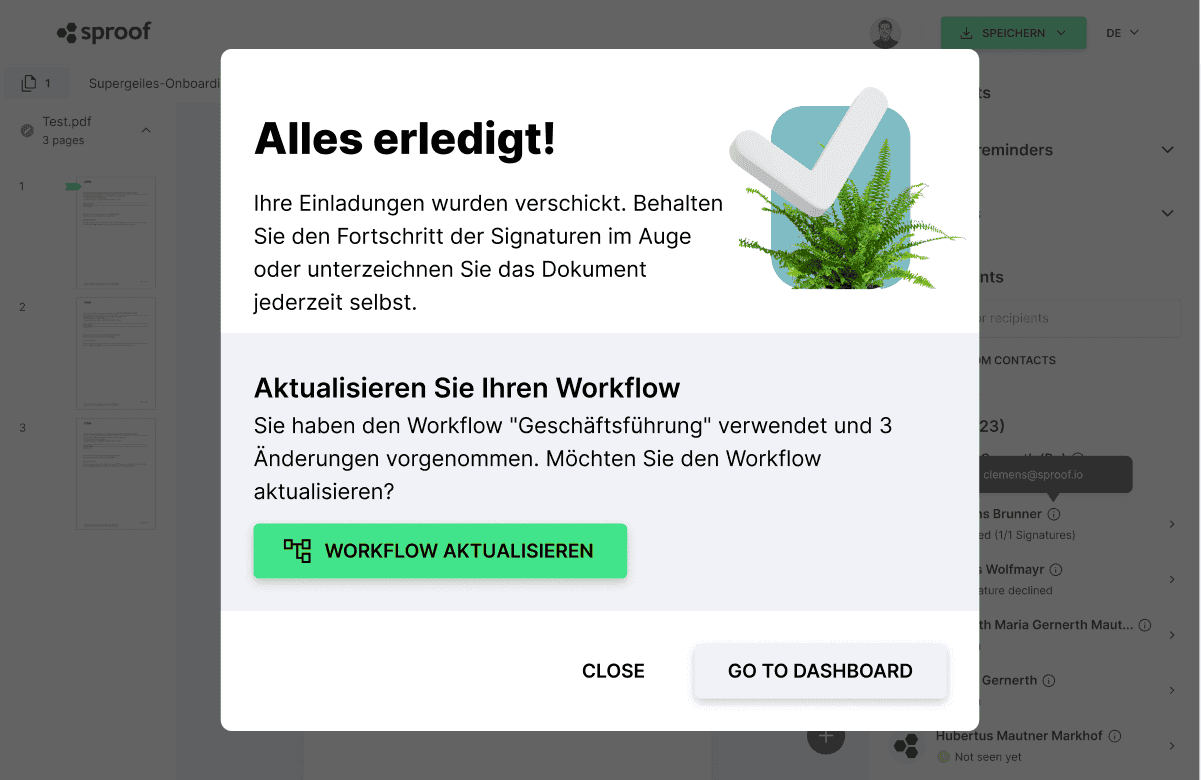
D) Partajați fluxurile de lucru cu echipa
Aveți opțiunea de a partaja fluxuri de lucru individuale cu echipa dvs. Acest lucru poate accelera sau simplifica procesele pentru întreaga dvs. echipă.
Pentru a face acest lucru, mergeți la vizualizarea detaliată a unui flux de lucru. Pentru a face acest lucru, navigați la fila "Workflows" (Fluxuri de lucru) din prezentarea generală "Contacts & workflows" (Contacte și fluxuri de lucru). Puteți elibera fluxul de lucru făcând clic pe butonul Share (Partajare).
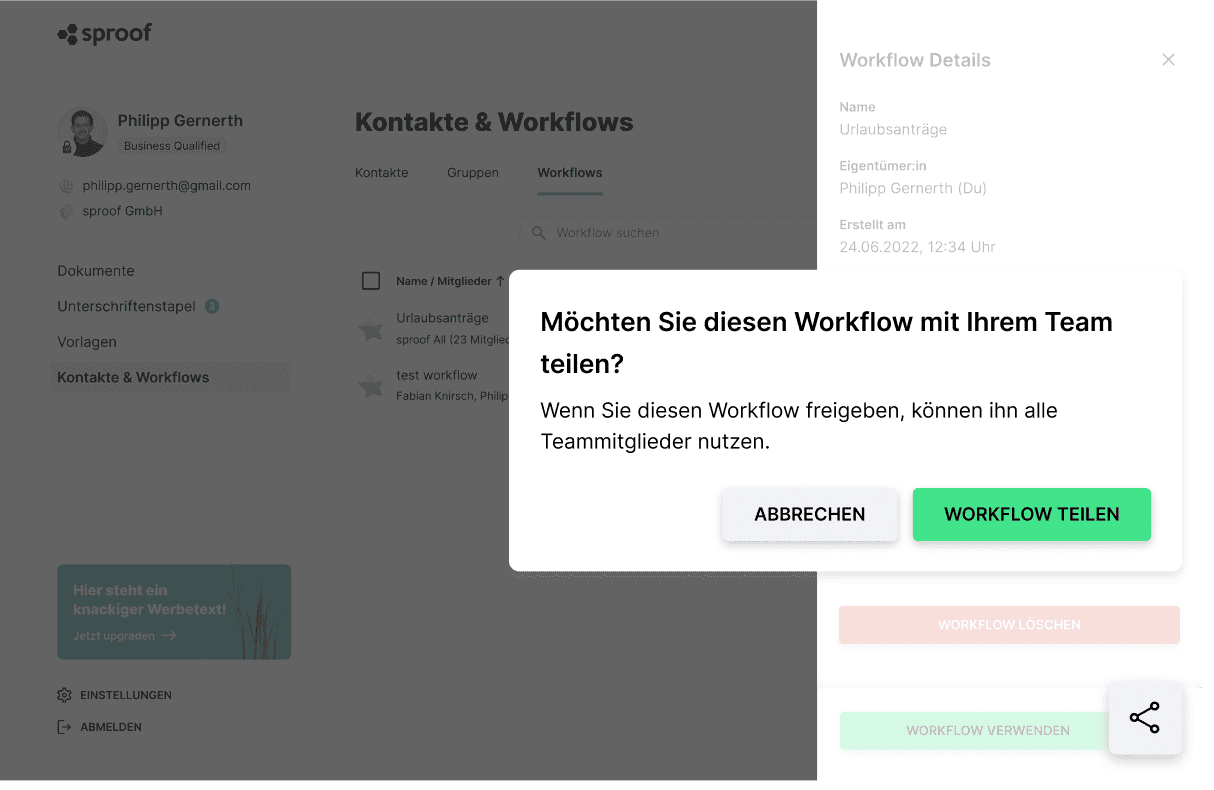
Dacă doriți să retrageți un flux de lucru, puteți face acest lucru din nou în vizualizarea detaliată. Pentru a face acest lucru, faceți clic din nou pe pictograma "Share" (Partajare) pentru a retrage aprobarea.